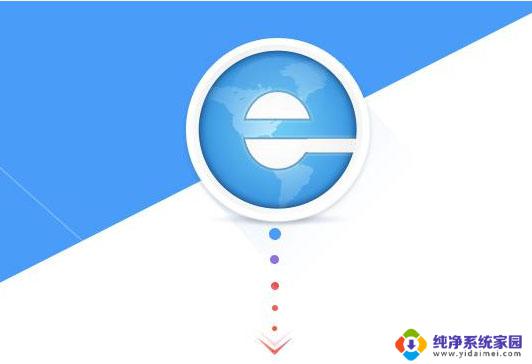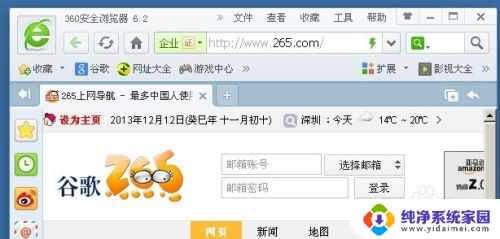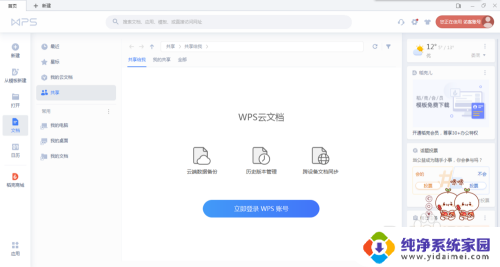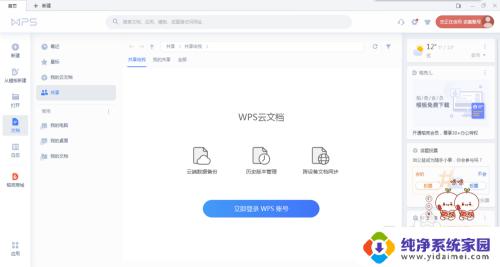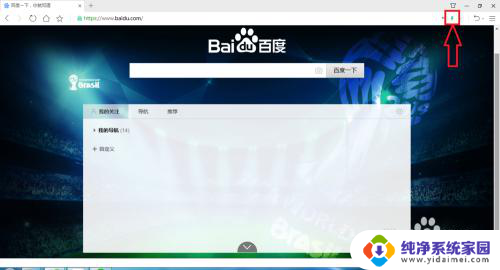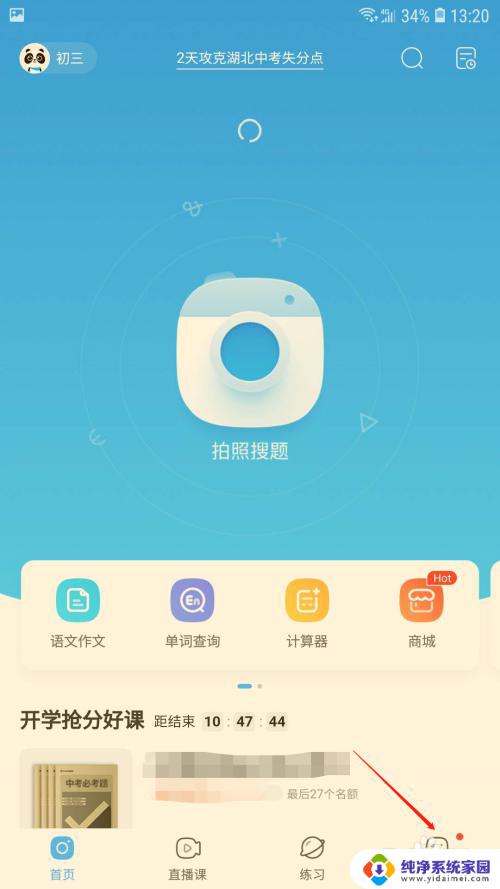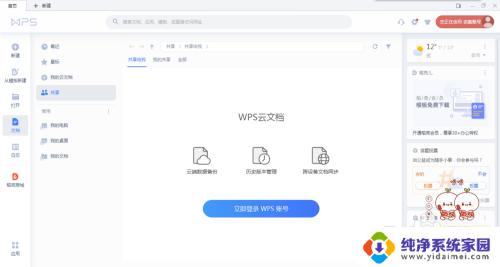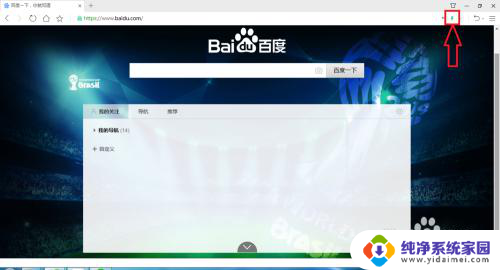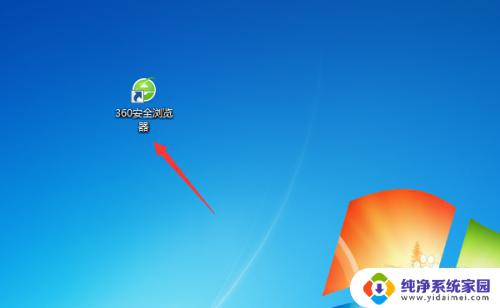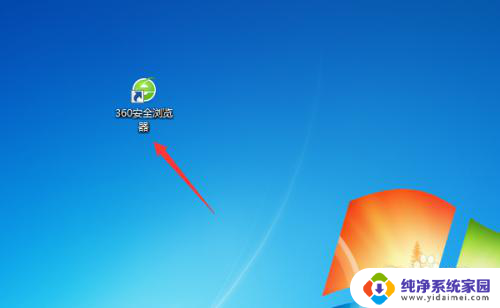360浏览器护眼模式怎么关闭 360浏览器护眼模式关闭方法
更新时间:2023-12-30 09:03:15作者:jiang
360浏览器作为一款备受欢迎的浏览器,提供了许多实用的功能,其中护眼模式是让用户在长时间使用电脑时保护视力的重要选项,然而有时候我们可能并不需要启用护眼模式,或者想要关闭它以获得更好的浏览体验。那么如何关闭360浏览器的护眼模式呢?下面将为大家简单介绍一下关闭护眼模式的方法。
操作方法:
1.双击桌面上的 360安全浏览器 快捷方式来打开它。
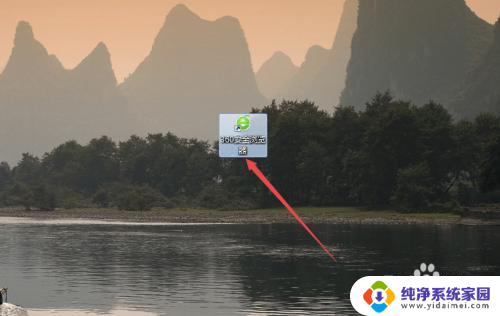
2.打开之后,可以看到页面时浅绿色的,这种颜色可以保护眼睛。
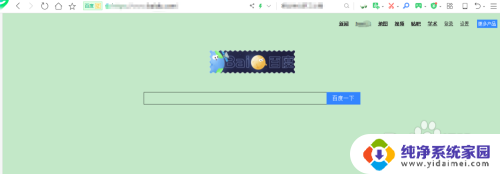
3.然后点击右上角的 管理 图标,在出现的菜单中点击 管理 选项。
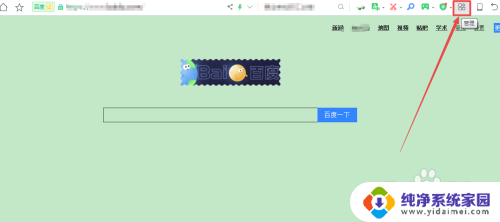
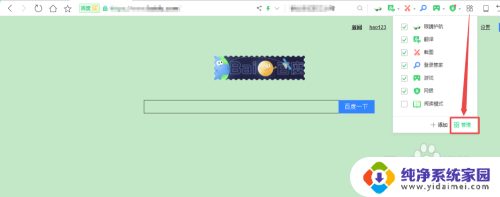
4.然后在打开的 扩展管理 页面中,可以根据需要将它 停用 或者是 卸载 掉。
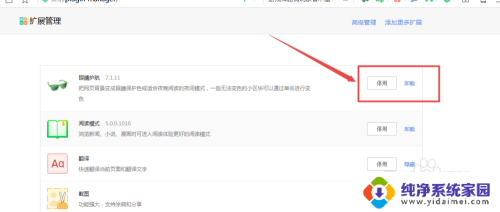
5.如 停用掉,点击右侧的 停用 按钮,可以看到它的图标变为灰色了;而回到页面中刷新一下页面,可以看到护眼模式没有了,恢复正常了。
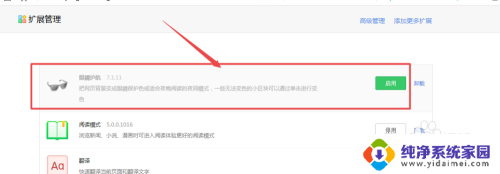
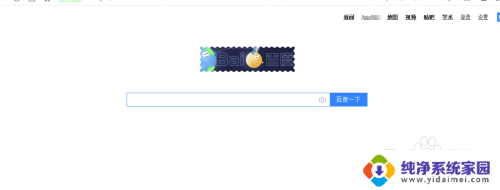
6.也可以属于右击这个护眼模式的图标,在出现的菜单中点击 停用 或者是 卸载 ,也可以做到将它关闭掉。
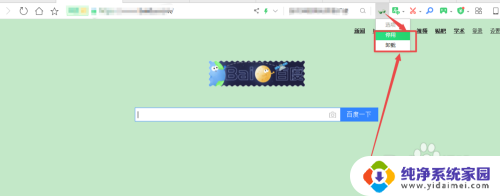
以上就是关闭360浏览器护眼模式的全部内容了,如果您还不了解,请按照以上步骤操作,希望这些内容能对您有所帮助。